Como corrigir o SteelSeries Arctis 7 que continua a desligar-se Novo em 2023
Guia de resolução de problemas: Resolução de problemas de conetividade do SteelSeries Arctis 7 em 2023 Se é um jogador ávido, sabe como pode ser …
Ler o artigo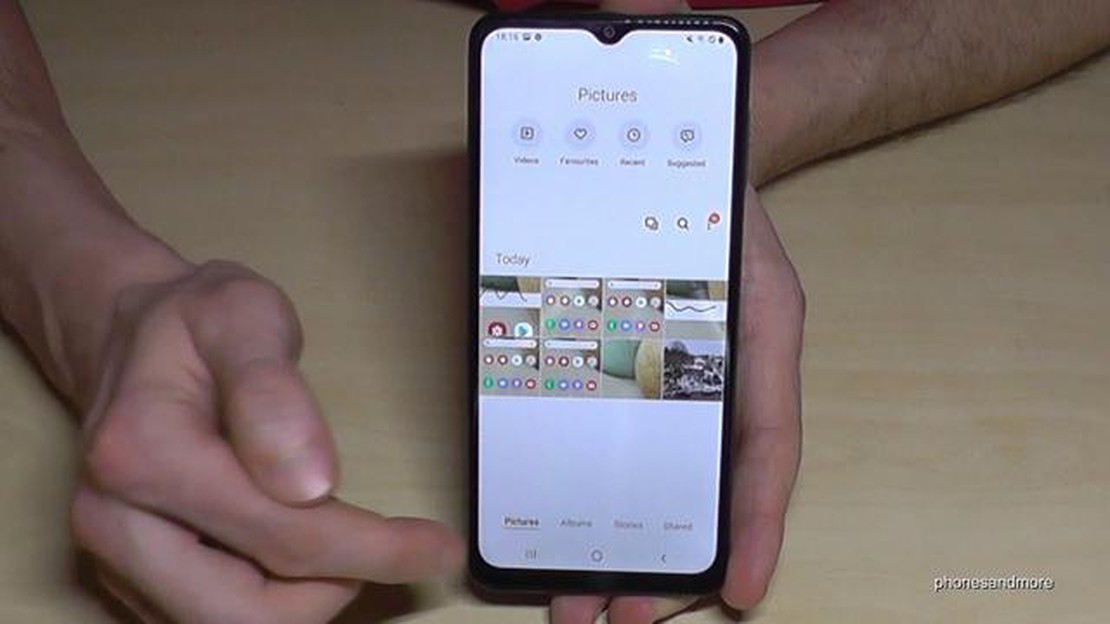
Ser capaz de fazer uma captura de tela em seu Samsung Galaxy A12 pode ser incrivelmente útil em várias situações. Quer você queira capturar um meme engraçado, salvar uma informação importante ou compartilhar uma captura de tela de uma pontuação alta de um jogo com seus amigos, saber como fazer uma captura de tela é essencial. Neste guia completo, vamos mostrar-lhe diferentes métodos para tirar screenshots no seu Samsung Galaxy A12.
Método 1: Usar os botões de hardware
A maneira mais fácil e comum de fazer uma captura de tela em seu Samsung Galaxy A12 é usando os botões de hardware. Basta localizar o botão de energia, que normalmente pode ser encontrado no lado direito do dispositivo, e o botão de diminuir o volume, que normalmente está localizado no lado esquerdo. Depois de identificar estes botões, siga estes passos:
Método 2: Utilizar o gesto Palm Swipe
Se achar que a utilização dos botões de hardware é um pouco incómoda, também pode tirar uma captura de ecrã no Samsung Galaxy A12 com um gesto de deslizar a palma da mão. Veja como:
*Nota: O gesto de deslizar a palma da mão pode não estar disponível em todos os dispositivos Samsung Galaxy A12 ou pode estar desativado por predefinição. Verifique as definições do seu dispositivo para ativar esta funcionalidade, se necessário.
Dica profissional: Se pretender capturar uma captura de ecrã com deslocamento, em que todo o conteúdo de uma página Web longa ou de uma conversa é capturado numa única imagem, pode utilizar a opção “Capturar mais”. Depois de tirar uma captura de ecrã, toque na imagem de pré-visualização que aparece no canto inferior esquerdo do ecrã e, em seguida, toque em “Capturar mais” para continuar a deslocar-se e capturar conteúdo adicional. Esta funcionalidade é extremamente útil quando pretende guardar uma página Web ou uma conversa longa para consulta posterior.
Agora que conhece vários métodos para tirar screenshots no seu Samsung Galaxy A12, pode facilmente capturar e guardar momentos ou informações importantes com apenas alguns passos simples.
Se você é um usuário do Samsung Galaxy A12 e deseja aprender como fazer uma captura de tela no seu dispositivo, você veio ao lugar certo. Tirar uma captura de tela em um smartphone é um recurso útil que permite capturar e salvar informações, imagens ou momentos importantes da tela do seu dispositivo.
Eis os passos para tirar uma captura de ecrã no Samsung Galaxy A12:
É tão simples quanto isto! Com apenas alguns toques, pode facilmente tirar uma captura de ecrã no seu Samsung Galaxy A12. Quer pretenda capturar informações importantes ou partilhar momentos divertidos com os seus amigos, tirar uma captura de ecrã é uma funcionalidade útil para ter no seu smartphone.
Leia também: 11 melhores sites para criar textos falsos no iPhone: conveniência e qualidade
Além disso, também pode editar ou partilhar a captura de ecrã diretamente a partir do seu dispositivo. Depois de tirar uma captura de ecrã, pode tocar na notificação ou ir para a pasta “Capturas de ecrã” na aplicação Galeria para aceder à imagem capturada. A partir daí, pode editar, cortar ou partilhar a captura de ecrã conforme pretendido.
Lembre-se de que os passos exactos para tirar uma captura de ecrã podem variar ligeiramente, dependendo do modelo específico do dispositivo e da versão do Android. No entanto, o processo descrito acima deve funcionar para a maioria dos utilizadores do Samsung Galaxy A12.
Agora que sabe como fazer uma captura de ecrã no seu Samsung Galaxy A12, pode facilmente capturar e guardar informações ou momentos importantes do ecrã do seu dispositivo. Quer seja para trabalho, estudo ou uso pessoal, a funcionalidade de captura de ecrã é uma ferramenta valiosa que pode melhorar a sua experiência com o smartphone.
Se tem um smartphone Samsung Galaxy A12 e quer aprender a fazer capturas de ecrã, veio ao sítio certo. A captura de imagens é uma funcionalidade útil que lhe permite guardar e partilhar informações importantes ou momentos memoráveis no seu dispositivo. Siga os passos simples abaixo para tirar uma captura de ecrã no seu Samsung Galaxy A12.
Leia também: Como descobrir se é um viciado em trabalho
E já está! Capturou com sucesso uma captura de ecrã no seu Samsung Galaxy A12. Lembre-se de que essas etapas podem variar um pouco dependendo da versão do software do seu dispositivo ou das opções de personalização. No entanto, o processo básico permanece o mesmo. Agora pode guardar e partilhar facilmente informações importantes, conversas ou momentos memoráveis com apenas alguns toques no seu Samsung Galaxy A12.
Se você possui um Samsung Galaxy A12, pode facilmente fazer capturas de tela usando os botões físicos do seu dispositivo. Se você deseja capturar um meme engraçado, informações importantes ou uma conversa, este método permite que você capture a tela sem a necessidade de quaisquer aplicativos ou ferramentas adicionais.
Para tirar uma captura de ecrã no Samsung Galaxy A12, siga estes passos:
Uma vez tirada a captura de ecrã, pode encontrá-la na pasta Capturas de ecrã da galeria do dispositivo ou através do painel de notificações.
A utilização dos botões físicos para tirar capturas de ecrã no Samsung Galaxy A12 oferece uma forma rápida e eficiente de capturar informações ou momentos no seu dispositivo. É uma funcionalidade incorporada que é facilmente acessível e não requer quaisquer descarregamentos ou configurações adicionais.
Para fazer uma captura de ecrã no Samsung Galaxy A12, basta premir e manter premido o botão de baixar o volume e o botão de ligar/desligar em simultâneo durante alguns segundos. O ecrã irá piscar, indicando que a captura de ecrã foi feita.
Sim, também pode tirar uma captura de ecrã no Samsung Galaxy A12 sem utilizar os botões físicos. Basta deslizar para baixo a partir da parte superior do ecrã para abrir o painel de notificações e verá uma opção para tirar uma captura de ecrã. Toque nela e a captura de ecrã será feita.
As capturas de ecrã tiradas no Samsung Galaxy A12 são normalmente guardadas na pasta “Capturas de ecrã” na aplicação Galeria. Pode abrir a aplicação Galeria e navegar para a pasta Capturas de ecrã para ver e gerir as suas capturas de ecrã.
Sim, depois de tirar uma captura de ecrã no Samsung Galaxy A12, uma pequena pré-visualização da captura de ecrã aparecerá no canto inferior esquerdo do ecrã. Pode tocar nele para aceder rapidamente à captura de ecrã e, em seguida, tocar no ícone de partilha para a partilhar através de várias aplicações, como aplicações de mensagens, plataformas de redes sociais ou e-mail.
Guia de resolução de problemas: Resolução de problemas de conetividade do SteelSeries Arctis 7 em 2023 Se é um jogador ávido, sabe como pode ser …
Ler o artigoAlterações no Football Manager 2023. O Football Manager 2023 é uma das simulações de futebol mais populares que oferece ao jogador a possibilidade de …
Ler o artigoComo desbloquear conteúdos sensíveis no twitter? O Twitter é uma das plataformas de redes sociais mais populares, onde os utilizadores podem partilhar …
Ler o artigoComo ver as minhas palavras-passe guardadas no Google O Google oferece uma funcionalidade conveniente que permite aos utilizadores guardar as suas …
Ler o artigoSamsung Galaxy S4 desliga-se aleatoriamente e outros problemas relacionados O Samsung Galaxy S4 é um smartphone popular que tem sido conhecido por …
Ler o artigoPorque é que o áudio da partilha de ecrã do Discord não está a funcionar? O Discord é uma das plataformas mais populares para os jogadores, …
Ler o artigo